Skelbimas
Mes visi naudojame tam tikrą kalendoriaus formą savo gyvenimui planuoti. Nuo gimtadienių ir švenčių dienų iki susitikimų ir paskyrimų į klases ir renginius mes galime sekti viską, ką suplanuojame. Skaitmeninės parinktys patinka „Google“ kalendorius buvo didžiulė pagalba, nes galime pamatyti, kas vyksta internete ar keliaujant. Tačiau „Google“ kalendorius gali padaryti daugiau už mus, nei padėti planuoti.
Ar kada svarstėte galimybę naudoti „Google“ kalendorių, kad grįžtumėte į laiką, o ne į priekį?
„Google“ kalendorius turi nuostabių funkcijų kad padėtumėte pamatyti, kas laukia. Galite naudoti tas pačias funkcijas, kad pamatytumėte, kas nutiko bėgant laikui. Kaip ir žurnalas, pagalvokite apie žvilgsnį į kalendorių su patogiais vaizdais, spalvų kodavimu ir įsimenamomis datomis. Visus pasiektus tikslus, patiriamas nuotaikas, valgomus maisto produktus ir net jūsų užpildytus kibirų sąrašus galite lengvai sekti naudodami „Google“ kalendorių.
Sukurkite naują kalendorių
Nors tikrai galite
naudokite savo pagrindinį „Google“ kalendorių, puikus variantas yra sukurti naują specialiai žurnalų straipsniams. Tai leidžia pamatyti tik tą kalendorių, kai norite jį įtraukti arba įtraukti į kalendorių sąrašą, kad galėtumėte visą laiką žiūrėti.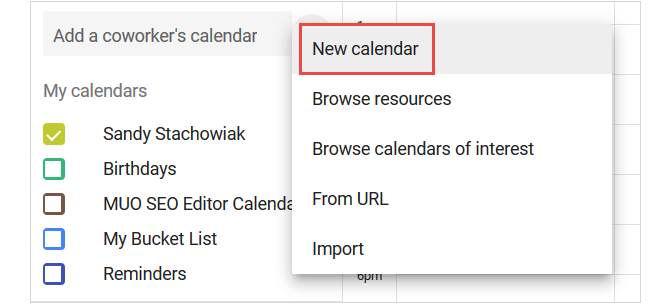
Norėdami greitai sukurti naują kalendorių, spustelėkite Pliuso ženklas pagrindinio ekrano kairėje ir pasirinkite Naujas kalendorius iš sąrašo. Tada tiesiog duokite jam pavadinimą, pridėkite aprašą ir nurodykite savo laiko juostą.
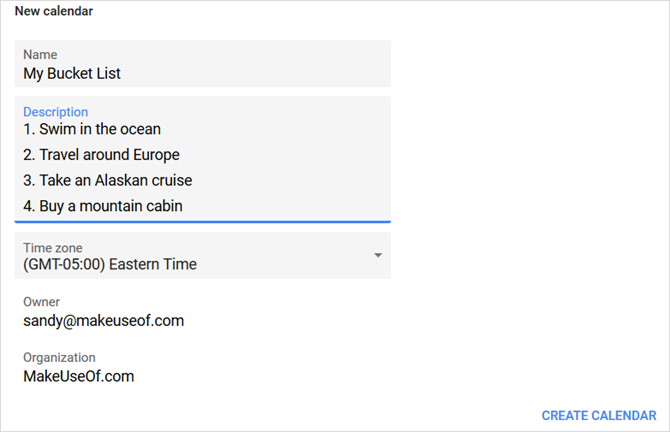
Jį sukūrę, galite suteikti kalendoriui unikalią spalvą. Pagrindiniame puslapyje spustelėkite Daugiau (trijų taškų) mygtuką šalia naujojo kalendoriaus ir pasirinkite spalvą. Tai automatiškai nuspalvins jūsų pridėtus elementus, tačiau kurdami juos vis tiek galėsite pakeisti konkrečių įrašų spalvą.
Jei norėtumėte pamatyti papildomas naujojo kalendoriaus parinktis, pasiekite savo nustatymus spustelėdami Krumpliaračio piktograma viršuje. Per Nustatymai puslapyje, pasirinkite savo kalendorių. Čia galite pasidalinti ja su konkrečiais asmenimis arba gauti nuorodas, kad galėtumėte integruoti kartu su daugeliu kitų variantų.
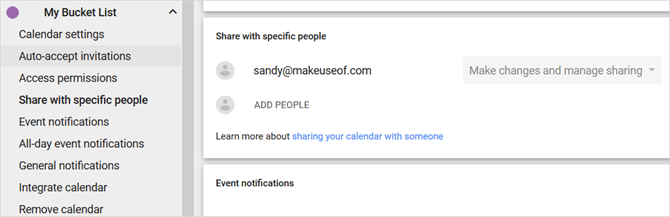
Sukurti naują kalendorių yra tik viena galimybė. Jei nenorėtumėte to daryti ir paprasčiausiai naudojatės pagrindiniu kalendoriumi, galite stebėti šias įvykio ypatybes.
Įterpti įrašus kaip įvykius
Norėdami pridėti naują elementą iš pagrindinio „Google“ kalendoriaus ekrano, galite spustelėti datą, kad greitai įvestumėte. Tada, jei norite pridėti informacijos, pasirinkite Daugiau pasirinkimų iš iššokančio lango. Taip pat galite spustelėti raudoną Plius piktograma apačioje dešinėje, kad eitumėte tiesiai į išsamios informacijos apie įvykį puslapį.
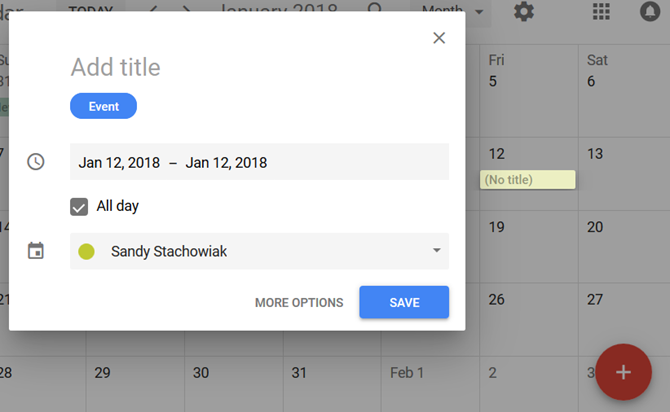
Tarkime, kad norite sekti savo mankštos rutiną atlikę jas. Jums gali prireikti krūvos detalių, todėl greitas įvedimas būtų puikus. Spustelėkite treniruotės datą, suteikite jai pavadinimą ir panaikinkite žymėjimą Visą dieną parinktį, kad galėtumėte pridėti sesijos trukmę. Tada paspauskite Sutaupyti.
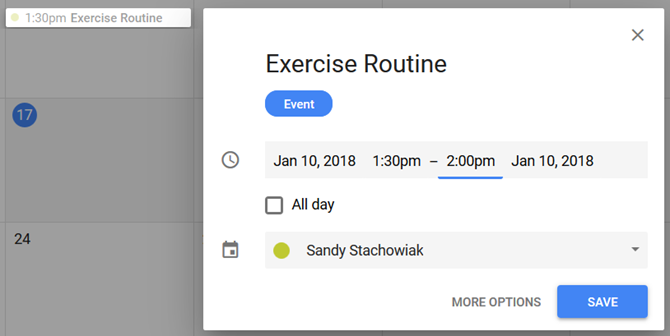
Galbūt jūs darote įvairių tipų treniruotes ir norite išvardyti detales. Arba dukart spustelėkite datą, arba raudoną Plius piktograma norėdami atidaryti išsamų įvykio puslapį. Įvesite tą pačią pagrindinę informaciją kaip ir greitojo įrašo metu, tačiau dabar galite įtraukti aprašą.
Norėdami sekti pratimus, kuriuos atlikote sesijos metu, aprašymo srityje sąrašą galite naudoti sąraše su ženkleliais arba numeriais. Tai taip pat yra patogi vieta, kur galima rasti pastabų apie tą konkrečią treniruotę. Baigę spustelėkite mėlyną Sutaupyti mygtukas viršuje.
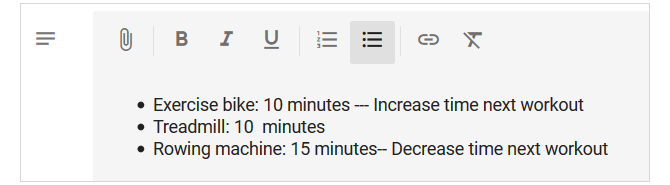
Pridėti įsimintinų priedų
Tarkime, kad jūs naudojate „Google“ kalendorių savo kaušų sąrašui ir esate pasirengęs perbraukti vieną elementą nuo jo (gerai jums!). Ar nebūtų nuostabu įtraukti nuotrauką ar dokumentą apie tą akimirką?
Tiesiog eikite į išsamios informacijos apie įvykį puslapį, kaip aprašyta aukščiau, ir slinkite žemyn iki apibūdinimas plotas. Spustelėkite Failo priedas mygtuką ir tada suimkite failą iš „Google“ disko arba įkelkite jį.
Galbūt jūs pagaliau sugebėjote plaukti vandenyne ir jūsų draugas užfiksavo nuotrauką, kaip jūs tai darote. O gal pasinaudojote kruizu Aliaskoje ir norėtumėte pridėti keletą nuotraukų iš savo kelionės. Patogi failų pridėjimo funkcija leidžia ne tik žodžiais, bet ir atsiminti, ką nuveikėte. Pop tuose paveiksluose mėgstamiems prisiminimams.
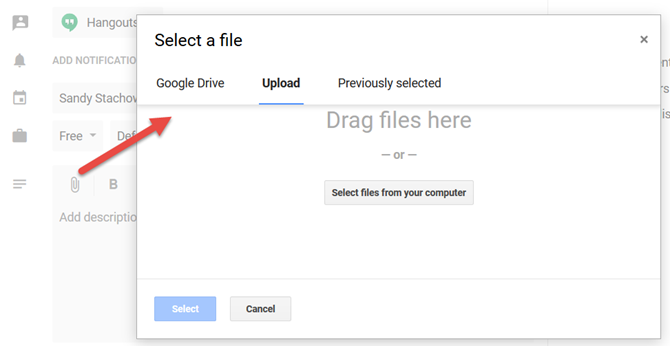
Grįžimas į mokyklą, kad įgytumėte laipsnį, arba internetinis kursas, skirtas tęsti mokslą, gali būti kiti jūsų kibirų sąrašo elementai. Jei užpildysite vieną iš jų, galite lengvai pridėti savo laipsnio nuskaitymą baigimo dieną arba baigimo pažymėjimą, kurį gavote el. Paštu.
Įtraukite išsamią informaciją kaip aprašą
Aprašymo srities, esančios įvykio puslapyje, naudojimas yra nuostabi vieta, kurioje yra visa jūsų įrašo informacija. „Google“ kalendorius suteikia jums formatavimo parinktis už tą mažą papildomą elementą.
Kaip jau minėta treniruotės scenarijuje, galite pridėti sąrašą su ženkleliais ar numeriais. Taigi, jei kuriate maisto dienoraštį, kad galėtumėte stebėti, ką valgote, kiekvieną dieną galite pridėti savo patiekalų ir įtraukti sąrašą, ką valgėte už kiekvieną.
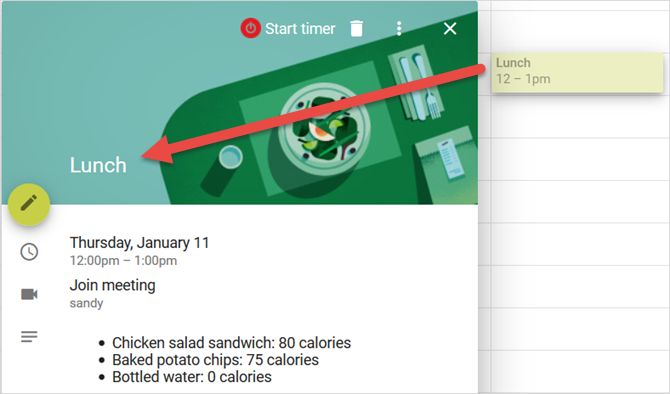
Gal norėtumėte sekti konkrečias sveikatos sąlygas. Pavyzdžiui, jei jus kankina migrena, į aprašą galite įtraukti išsamią savo dienos informaciją. Tuomet, žvelgdami į tas dienas, kai kentėjote nuo galvos skausmo, galėjote lengviau pastebėti trigerius.
Kita ideali aprašymo naudojimo situacija yra, jei „Google“ kalendorių naudojate kaip savo dienos žurnalą. Parašykite savo mintis, naudokite šrifto formatavimą, kad žodžiai pasirodytų, įtrauktų nuorodų ir pridėtų paveikslėlių. Ši sritis yra tobula norint greitai užrašyti tai, ką norėtumėte oficialiame skaitmeniniame dienoraštyje.
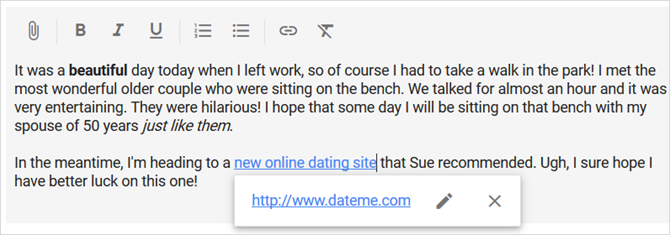
Aprašymo srityje yra nuostabu tai, kad kai norite greitai peržiūrėti savo įrašą, ta informacija įtraukiama. Pagrindiniame kalendoriaus puslapyje tiesiog vieną kartą spustelėkite įvykį ir pamatysite viską taip, kaip įvedėte, formatavimą ir viską.

Norėdami greitai peržiūrėti, naudokite spalvą
Spalvų kodavimo funkcija „Google“ kalendoriuje yra patogi, norint greitai pastebėti daiktus. Galite naudoti vieną spalvą savo verslo renginiams, kitą - asmeniniams. Žurnalui taip pat galite naudoti spalvas įvairiais būdais.
Pvz., Gal jūsų psichinės sveikatos stebėjimas yra svarbus. Galite pasirinkti savo įrašų spalvas, kad, stebint nuotaikos stebėjimą, būtų lengva iš pirmo žvilgsnio pasakyti, kaip praėjo savaitė, mėnuo ar metai.
Galite pridėti įvykį ir pavadinti jį nuotaika, pvz., Laiminga, liūdna ar pikta. Tada naudokite tokias spalvas kaip geltona, jei norite laimingo, mėlyna - liūdna, raudona - pikta.
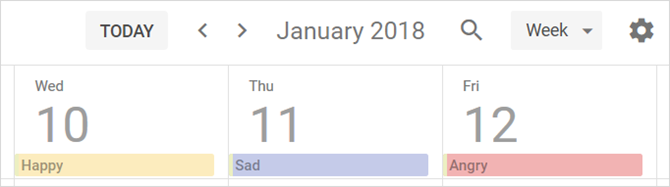
Kitas naudingas spalvų kodavimo būdas yra įrašų identifikavimas, kai naudojate tik vieną kalendorių. Taigi, jūs galite naudoti geltoną nuotaikos stebėjimo įrašus, žalią - treniruotės įrašuose ir purpurinę - kibirų sąrašo įrašuose.
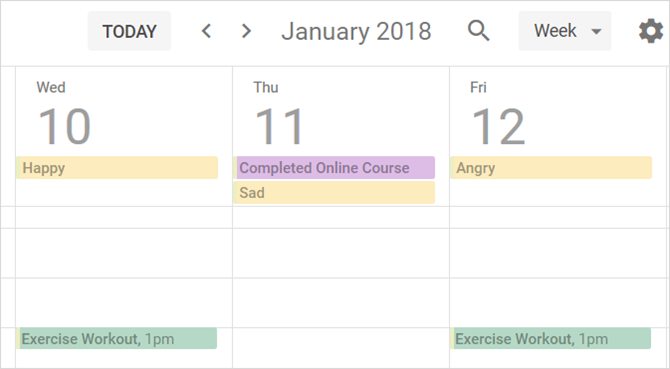
Norėdami dažyti įrašus Kaip pakeisti numatytąją įvykio spalvą „Google“ kalendoriujeJei jums įdomu, kaip pakeisti naujai sukurtų įvykių spalvą „Google“ kalendoriuje, štai ką turite padaryti. Skaityti daugiau , tiesiog eikite į išsamios informacijos apie įvykį puslapį ir išskleidžiamajame laukelyje pasirinkite jį.
Kvieskite arba bendrinkite su kitais
Panašiai kaip kviesdami bendradarbius į susitikimus ar dalijasi su jais kalendoriais 12 produktyvių bendro „Google“ kalendoriaus idėjų„Google“ kalendorius yra fenomenalus produktyvumo įrankis. Šios 12 idėjų turėtų suteikti įkvėpimo pradėti kūrybiškai mąstyti, kai kalbate apie „Google“ kalendorių. Skaityti daugiau , tą patį galite padaryti su bendrintais žurnalų elementais „Google“ kalendoriuje. Taigi, jei jūs su draugu ar svarbiu asmeniu stebite tuos pačius dalykus, pasidalinimas pasidaro labai lengvas.
Pvz., Jei jūs su bičiuliu treniruotes vykdote kartu siekdami abipusės motyvacijos, kvieskite juos į įrašus. Prie kiekvieno kalendoriaus galite pridėti elementų, kaip minėta aukščiau, skirtus treniruotėms, kurias darote atskirai. Bet tiems, kuriuos darote kartu, sukurkite įvykio įrašą kaip įprasta ir pakvieskite savo draugą, kad jis pasirodytų ir jų kalendoriuje.
Eikite į išsamios informacijos apie įvykį puslapį ir dešinėje spustelėkite Pridėti svečius dėžė. Tada galite pasirinkti adresatą arba įvesti jo el. Pašto adresą. Kai tik išsiųsite kvietimą, gavėjas gaus jį savo „Google“ kalendoriuje. Tai palengvina jūsų abiejų treniruočių stebėjimą.
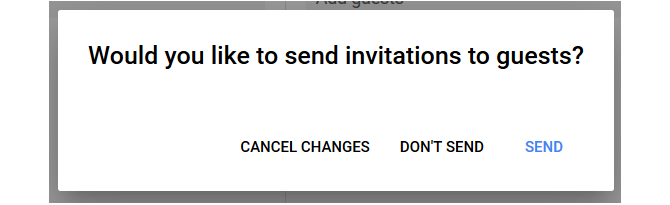
Pasakykite, kad jūs kartu su sutuoktiniu pradedate naują dietą. Jau galite dalintis kalendoriais su jais, todėl lengva sekti, ką jau valgote. Bet jei ne, galite bendrinti su jais dabartinį kalendorių arba sukurti naują specialiai maisto dienoraščiui, kaip aprašyta anksčiau.
Kai bendrinate kalendorių, kiekvienas iš jų galite lengvai stebėti įvykius. Taigi, jei valgote atskirai, galite pamatyti, ką valgo vienas kitas. Tiems, kuriuos valgote kartu, vienas asmuo gali tiesiog pridėti įrašą.
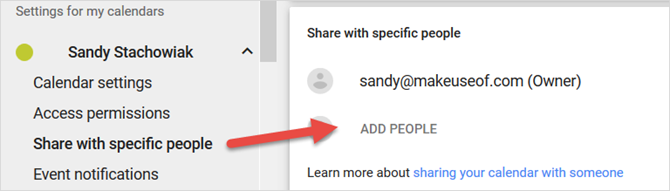
Dalytis kalendoriumi Kaip bendrinti „Google“ kalendorių su kitaisJei norite bendrinti „Google“ kalendorių, kalendorių galite padaryti viešą, kad visi jį matytų, arba bendrinti jį su konkrečiu asmeniu ar žmonėmis. Skaityti daugiau , eikite į kalendoriaus nustatymų puslapį spustelėdami Daugiau (trijų taškų piktograma) mygtuką šalia jo pagrindiniame puslapyje. Pasirinkite Nustatymai ir bendrinimas. Po kairiu kalendoriumi spustelėkite Dalykitės su konkrečiais žmonėmis. Tada spustelėkite Pridėti žmonių ir pasirinkite adresatą arba įveskite jo el. pašto adresą.
Atminkite, kad naudodami bendrai naudojamą kalendorių, prieš pasidalindami juo, galite pakoreguoti kito asmens prieigą. Tai leidžia jiems pamatyti tik įvykius arba turėti galimybę atlikti pakeitimus.
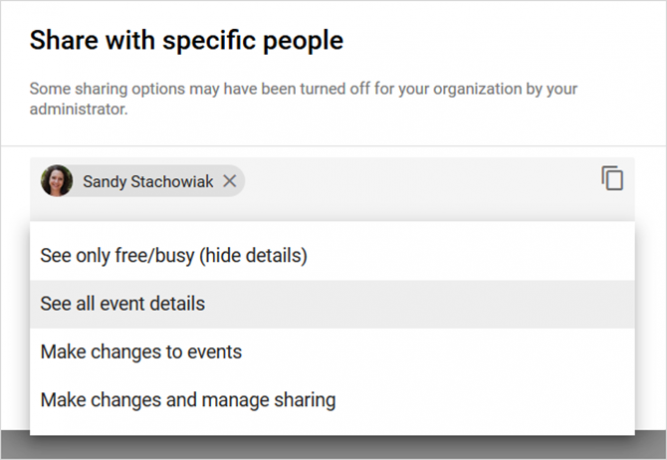
Ar esate pasirengęs leisti žurnalą naudodamas „Google“ kalendorių?
Kaip matote, naudodami „Google“ kalendorių kaip darbo žurnalas, asmeninį dienoraštį ar paprastą stebėjimo įrankį lengva padaryti. Dėl sveikatos ir kūno rengybos ar gyvenimo tikslų ir pasiekimų tai yra nuostabu. Be to, netgi galite sekti žiūrimus filmus, skaitomas knygas, susitikusius draugus ar išleistus pinigus. Jei verčiau naudojate skirtą žurnalų programą, o ne skubią, pvz., „Google“ kalendorių, išbandykite vieną iš jų žurnalų programos žiniatinkliui ir mobiliesiems 6 skaitmeninio žurnalo programos psichinei sveikatai gerinti naudojant dienoraštį Norite pradėti žurnalus, norėdami sustiprinti savo dieną ar tiesiog savo psichinę sveikatą. Pradėkite dienos žurnalą naudodamiesi šiomis nemokamomis programomis jau šiandien. Skaityti daugiau .
Turėdama informacinių technologijų bakalauro laipsnį, Sandy daugelį metų dirbo IT pramonėje projektų vadove, departamento vadove ir PMO švinu. Tuomet ji nusprendė įgyvendinti savo svajonę ir dabar rašo apie technologijas visu etatu.

